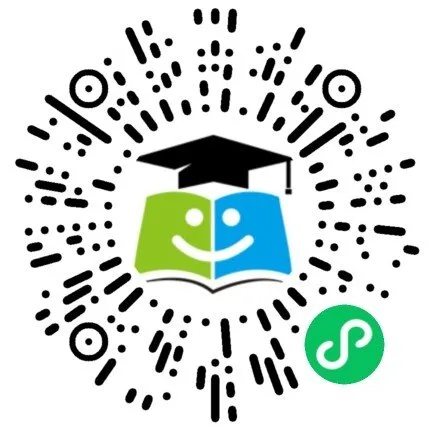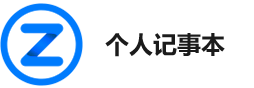某单位对于管理对象:“银行联行号”的新增、修改、停用需要流程审批。要求在门户打开菜单:“银行联行号”管理对象的列表页面,通过工具
某单位对于管理对象:“银行联行号”的新增、修改、停用需要流程审批。要求在门户打开菜单:“银行联行号”管理对象的列表页面,通过工具栏对应的【新增-列表新增】、【修改】、【停用】按钮发起批量新增、批量修改、批量停用流程,下一个环节是领导审批,领导审批之后流程结束。(15分)
配置要求: 1) 写出“银行联行号”批量新增流程的配置步骤 2) 写出“银行联行号”批量修改流程的配置步骤 3) 写出“银行联行号”批量停用流程的配置步骤 (提示:包括对应的流程发起按钮需绑定单击事件、需要建立的功能行为、需要画的流程,以及流程需要绑定的功能行为,请注意配置的先后顺序) 配置步骤: 1. 登录业务配置平台---配置视图--数据模型---基础档案—管理对象,找到“银行联行号”,点击【修改---修改项目】 2. 格式页签—编辑格式,点击【新增】,输入格式名称“XX列表格式”、格式说明,样式为(列表) ,进入界面设置工具进行绘制,工具栏功能按钮需要包括【新增】【修改】【停用】【保存】【传递】【回退】,格式绘制完成且保存成功。其中这三个按钮需要进行单击事件绑定: 【新增】,选中该按钮之后,右边(事件)页签行为方法“单击事件”选择:批量新增(同一流程审批),类型ID是5134 【修改】选中该按钮之后,右边(事件)页签行为方法“单击事件”选择:批量修改(同一流程审批),类型ID是5134 【停用】选中该按钮之后,右边(事件)页签行为方法“单击事件”选择:批量停用(同一流程审批),类型ID是5134 3. 功能页签点击【新增】,添加4个行为: (1) 行为1选择“批量新增(同一流程审批)”,指定格式为“XX列表格式” (2) 行为2选择“批量修改(同一流程审批)”,指定格式为“XX列表格式” (3) 行为3选择“批量停用(同一流程审批)”,指定格式为“XX列表格式” (4) 行为4选择“批量审批(同一流程审批)”,指定格式为“XX列表格式” 4. 配置视图—流程管理—通用样例—管理对象流程—新建流程,点击【新增】,输入流程名称“银行联行号批量流程”,业务对象选择“银行联行号”,业务目录选择到对应的业务模块下,然后进行流程绘制,分别绘制3条流程如下 (1) 批量新增流程: 选择人工活动1,类型(填单),功能单元: 批量新增(同一流程审批) 选择人工活动2,类型(审核),功能单元:批量审批(同一流程审批) (2) 批量修改流程: 选择人工活动1,类型(填单),功能单元:批量修改(同一流程审批) 选择人工活动2,类型(审核),功能单元:批量审批(同一流程审批) (3) 批量停用流程: 选择人工活动1,类型(填单),功能单元:批量停用(同一流程审批) 选择人工活动2,类型(审核),功能单元:批量审批(同一流程审批)